Als u ERROR_PAGEFILE_QUOTA_EXCEEDED tegenkomt met de Windows-foutcode 567 (0x237), betekent dit dat het virtuele geheugen van uw systeem de limiet heeft bereikt, waardoor er geen voldoende ruimte in het wisselbestand kan worden toegewezen voor het uitvoeren van toepassingen. Deze situatie ontstaat vaak door onvoldoende fysiek RAM of te veel processen die bronnen verbruiken.
Voordat u in oplossingen duikt, is het cruciaal om een malwarescan uit te voeren met een betrouwbaar antivirusprogramma, zodat u zeker weet dat uw systeem vrij is van schadelijke software die onnodig uw bronnen zou kunnen uitputten. Beoordeel daarnaast uw geïnstalleerde RAM om te bepalen of het voldoet aan de eisen van uw applicaties.
Hoe de ERROR_PAGEFILE_QUOTA_EXCEEDED op te lossen
1. Beëindig onnodige processen
- Start Taakbeheer door op Ctrl + Shift + te drukken Esc.
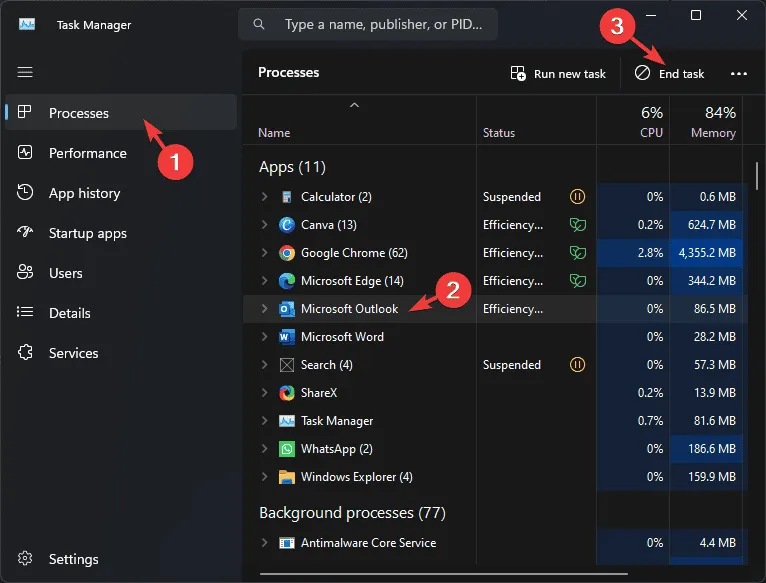
- Identificeer en selecteer op het tabblad Processen alle niet-essentiële processen en klik vervolgens op Taak beëindigen .
Door onnodige toepassingen te sluiten, kunt u waardevolle systeembronnen vrijmaken, waardoor de belasting van het geheugen mogelijk wordt verlicht.
2. Pas de paginabestandsgrootte aan
- Open de app InstellingenWindows door op + te drukken I.
- Navigeer naar Systeem en selecteer Info .
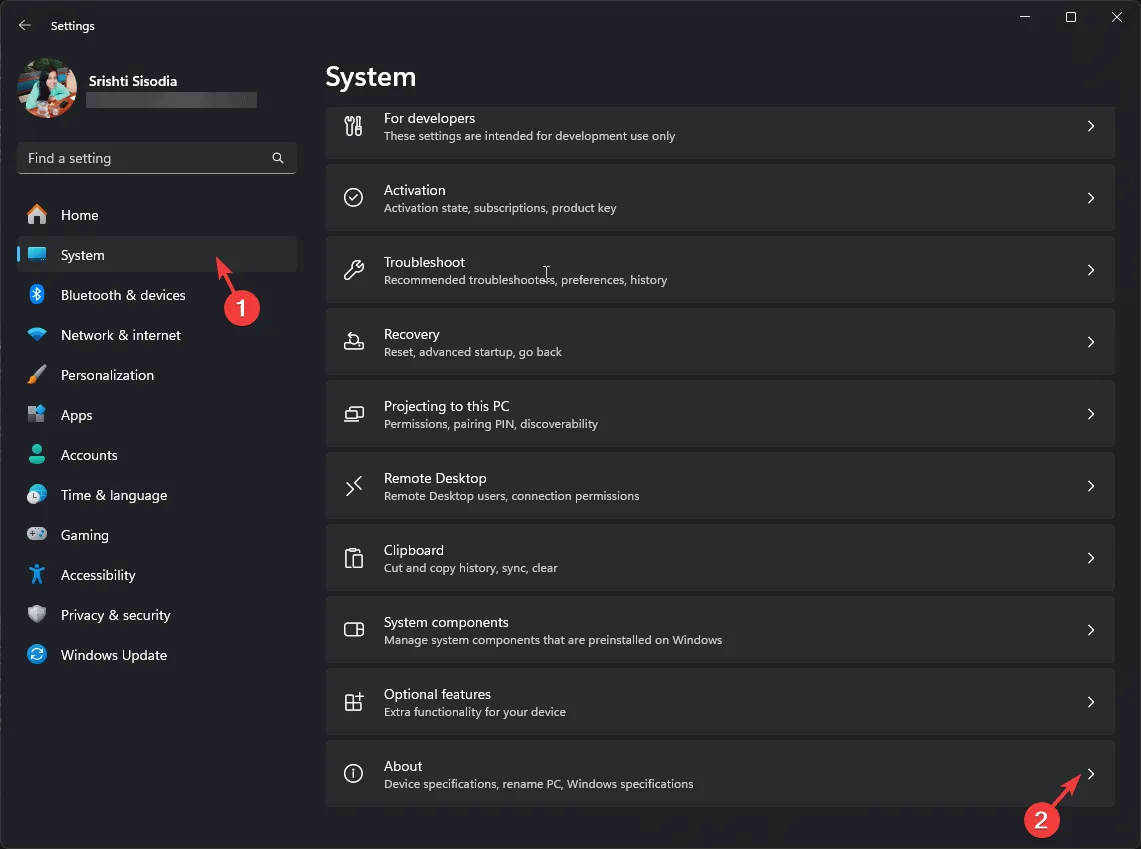
- Klik op Geavanceerde systeeminstellingen .
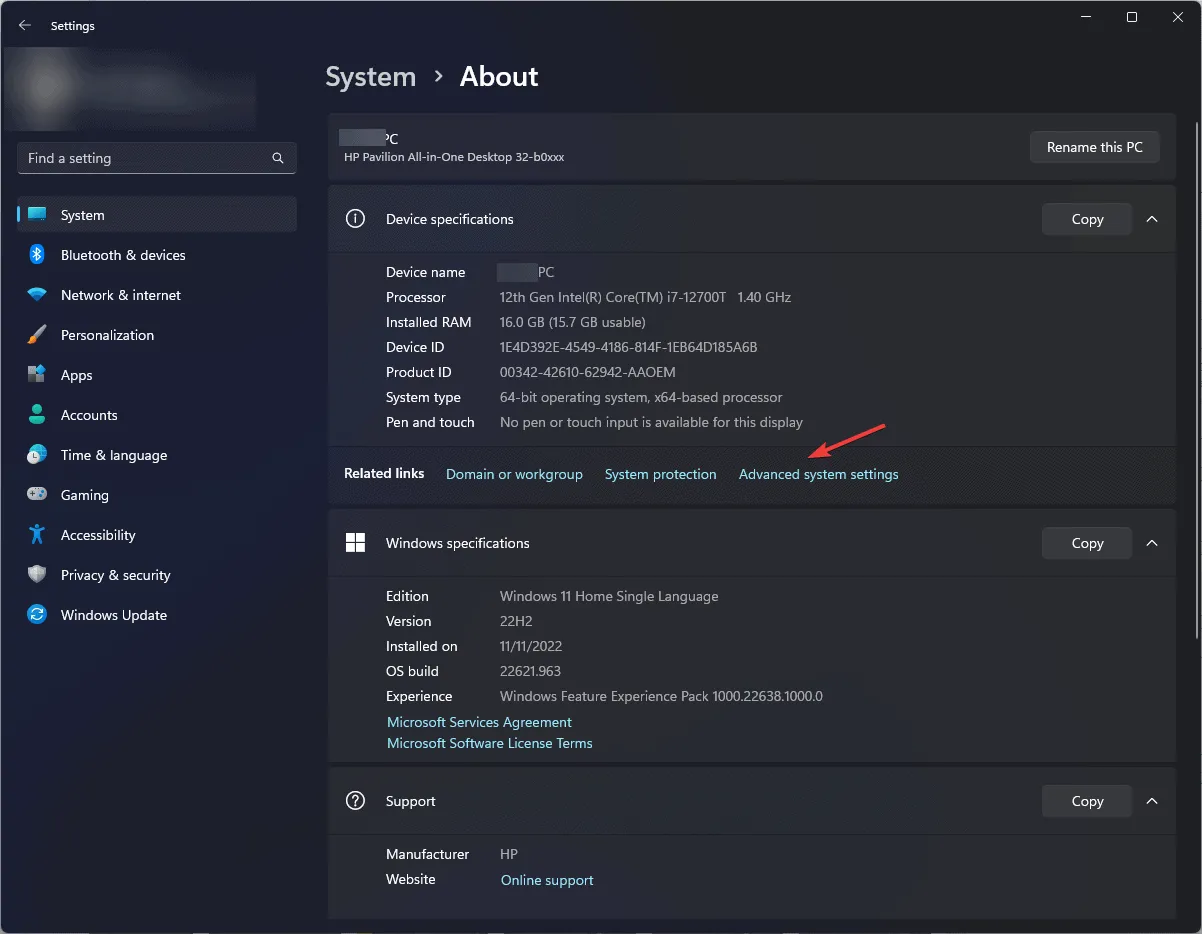
- Zoek op het tabblad Geavanceerd naar Prestaties en klik op Instellingen .
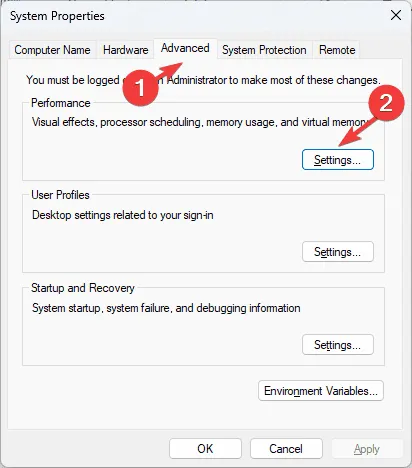
- Ga naar het tabblad Geavanceerd in het venster Prestatie-opties.
- Klik op Wijzigen in het gedeelte Virtueel geheugen .
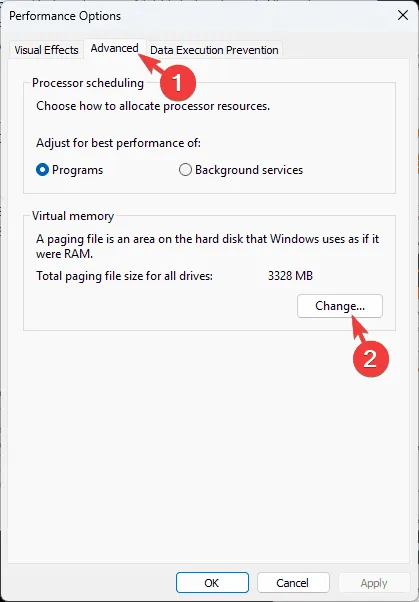
- Schakel het selectievakje Wisselbestandgrootte automatisch beheren voor alle stations uit .
- Selecteer Aangepaste grootte .
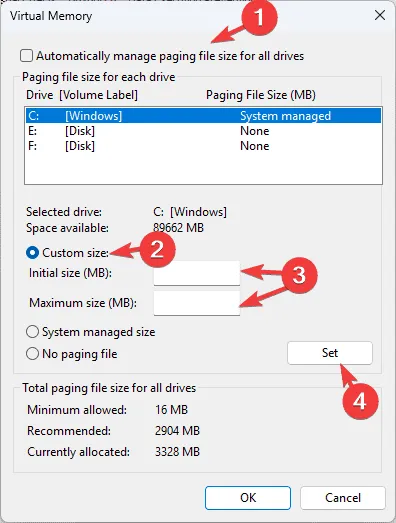
- Stel de initiële grootte in op 1,5x uw fysieke RAM en de maximale grootte op 3x uw fysieke RAM.
- Klik op Instellen , gevolgd door OK en start uw computer opnieuw op om de wijzigingen door te voeren.
Met deze aanpassing kunt u het vermogen van uw systeem om virtueel geheugen effectief te beheren aanzienlijk verbeteren, waardoor de fout wordt beperkt.
3. Schijfruimte vrijmaken
- Open het dialoogvenster Uitvoeren met Windows + R.
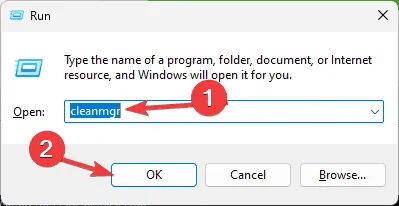
- Typ cleanmgr en druk op OK om het hulpprogramma Schijfopruiming te starten .
- Selecteer in het venster Schijfopruiming de specifieke schijf en klik op OK .
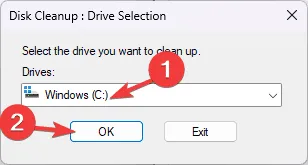
- Selecteer Systeembestanden opschonen .
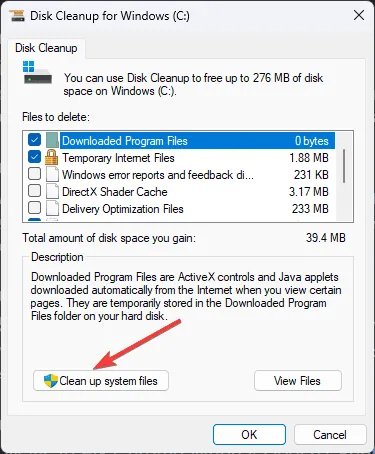
- Selecteer opnieuw het station en bevestig door op OK te klikken .
- Selecteer alle items onder Te verwijderen bestanden en klik op OK .
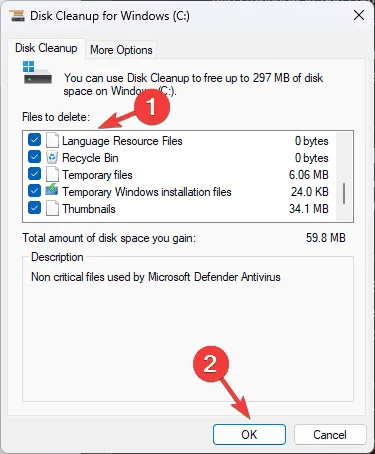
- Bevestig het verwijderen door op Bestanden verwijderen te klikken .
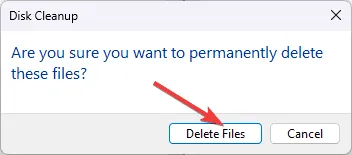
Als schijfruimte een probleem blijft, navigeer dan door de mappen op de schijf en verwijder of verplaats onnodige bestanden. Wees echter voorzichtig met het verplaatsen of verwijderen van essentiële Windows-systeembestanden, omdat dit de functionaliteit kan aantasten.
4. Verplaats of schakel het wisselbestand uit
- Open de app InstellingenWindows met + I.
- Ga naar Systeem en klik op Info .
- Selecteer Geavanceerde systeeminstellingen .
- Zoek op het tabblad Geavanceerd naar Prestaties en klik op Instellingen .
- Klik in het gedeelte Virtueel geheugen op Wijzigen .
- Schakel het selectievakje Wisselbestandgrootte automatisch beheren voor alle stations uit .
- Kies de gewenste schijf onder Wisselbestandgrootte .
- Kies voor een aangepast formaat .
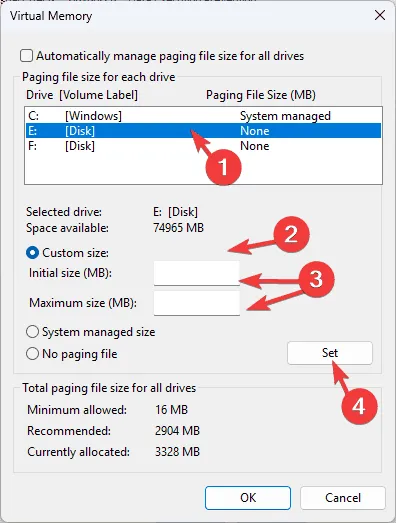
- Stel de initiële grootte in op 1,5x uw RAM en de maximale grootte op 3x uw RAM.
- Klik op Instellen , klik vervolgens op Toepassen en OK . Start daarna uw systeem opnieuw op.
Als het probleem zich blijft voordoen, schakelt u het wisselbestand volledig uit:
- Volg de bovengenoemde stappen 1-7, selecteer vervolgens Geen wisselbestand en klik op Instellen .
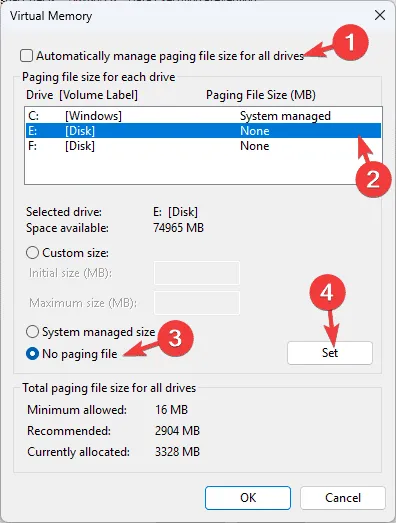
- Bevestig door op Toepassen en vervolgens op OK te klikken en start uw computer opnieuw op.
5. Apparaatstuurprogramma’s bijwerken of opnieuw installeren
- Open het venster UitvoerenWindows door op + te drukken R.
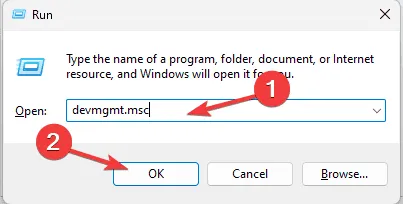
- Typ devmgmt.msc en klik op OK om Apparaatbeheer te starten .
- Vouw elke categorie uit en identificeer de bestuurder met een geel uitroepteken.
- Klik met de rechtermuisknop op de driver die het probleem veroorzaakt en kies Stuurprogramma bijwerken .
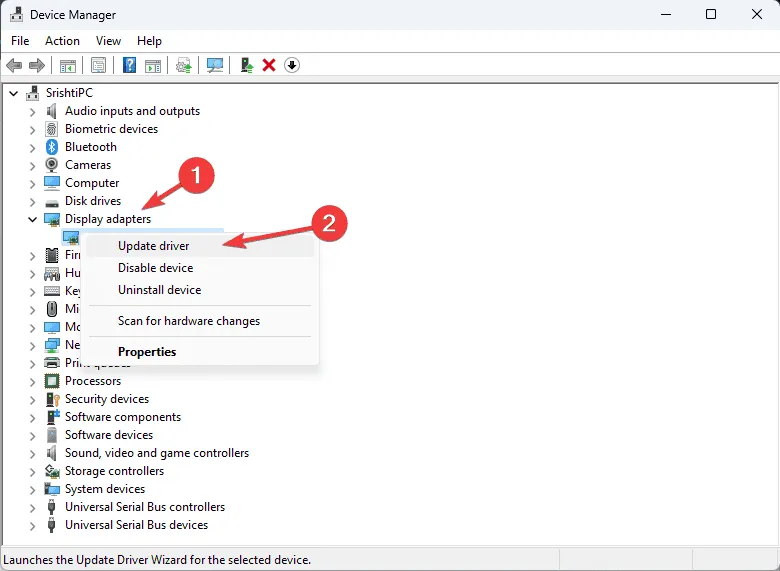
- Selecteer Automatisch naar drivers zoeken, zodat Windows de nieuwste versie kan vinden.
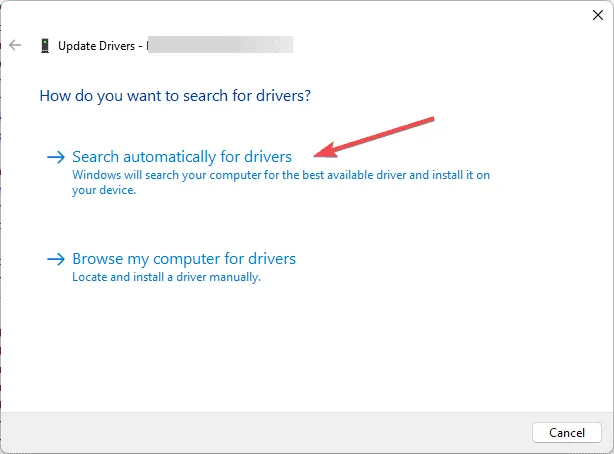
Als Windows geen update kan vinden, moet u mogelijk handmatig de nieuwste driver downloaden van de website van de fabrikant of voor het gemak een driver-updatetool van derden gebruiken.
Als het bijwerken van de drivers het probleem ERROR_PAGEFILE_QUOTA_EXCEEDED niet oplost, overweeg dan om de driver te verwijderen en opnieuw te installeren:
- Klik in Apparaatbeheer met de rechtermuisknop op de desbetreffende driver en selecteer Apparaat verwijderen .
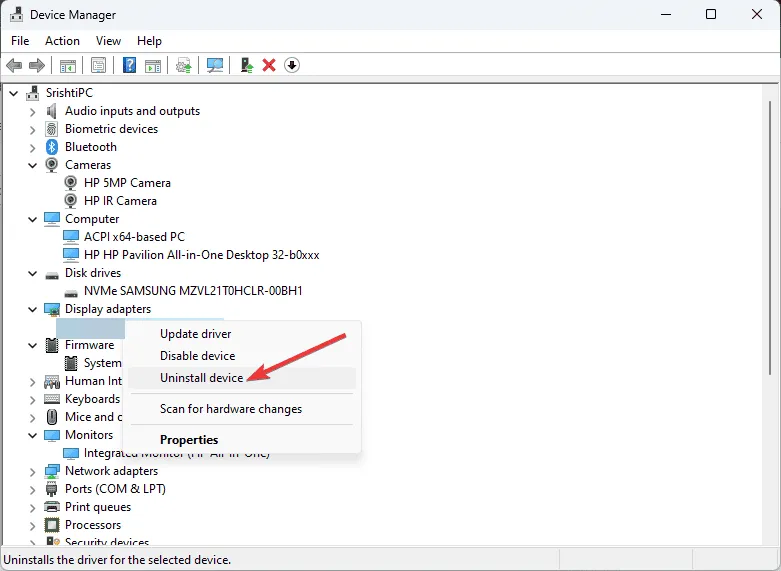
- Klik op Verwijderen om te bevestigen.
- Selecteer in het actiemenu de optie Scannen op hardwarewijzigingen om het systeem opnieuw te installeren.
Het is ook verstandig om de komende updates voor Windows in de gaten te houden, aangezien deze belangrijke verbeteringen voor het geheugenbeheer kunnen bevatten.
Door uw wisselbestandinstellingen te verbeteren, schijfruimte vrij te maken, het wisselbestand te verplaatsen of drivers bij te werken, kunt u de ERROR_PAGEFILE_QUOTA_EXCEEDED effectief aanpakken. Mocht u regelmatig BSoD-fouten zien, maak uzelf dan vertrouwd met methoden om de blue screen-foutlogboeken te controleren voor meer inzicht.
Als u vragen heeft of verdere hulp nodig hebt met betrekking tot deze BSoD-fout, deel dan uw mening in de onderstaande opmerkingen!
Extra inzichten
1. Wat veroorzaakt de foutmelding ERROR_PAGEFILE_QUOTA_EXCEEDED?
Deze fout treedt op wanneer uw computer geen virtueel geheugen meer heeft, meestal vanwege hoge applicatie-eisen of onvoldoende fysiek RAM. Het geeft aan dat de limiet voor de paginabestandsgrootte is bereikt.
2. Is het veilig om het wisselbestand uit te schakelen?
Het uitschakelen van het wisselbestand wordt over het algemeen niet aanbevolen, vooral niet voor systemen met minder fysiek RAM, omdat dit kan leiden tot instabiliteit en fouten. Het is het beste om het ingeschakeld te houden, maar het eventueel te verplaatsen of de grootte ervan aan te passen op basis van uw fysieke geheugencapaciteit.
3. Hoe kan ik soortgelijke fouten in de toekomst voorkomen?
Door voldoende fysiek RAM-geheugen voor uw werklasten te behouden, regelmatig schijfruimte vrij te maken, uw systeem en drivers up-to-date te houden en het gebruik van toepassingen te controleren, kunt u voorkomen dat deze fout in de toekomst optreedt.